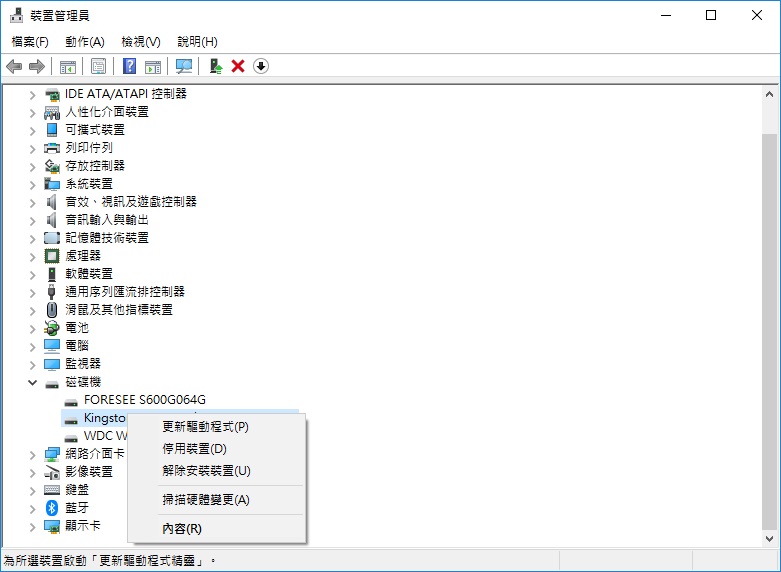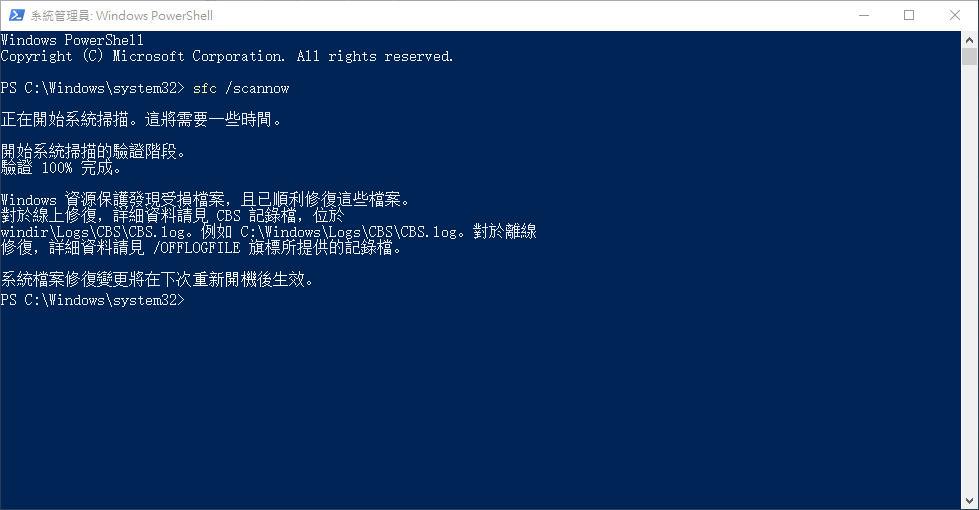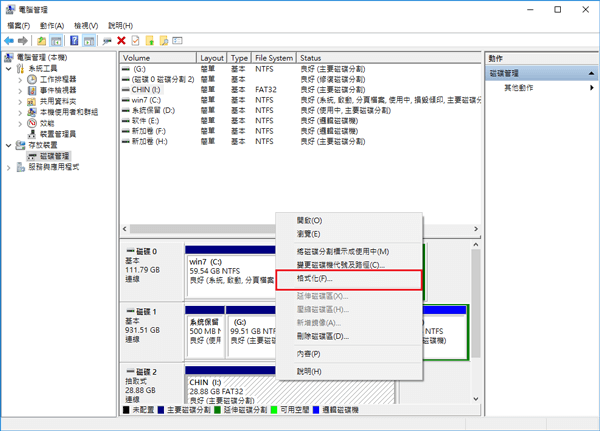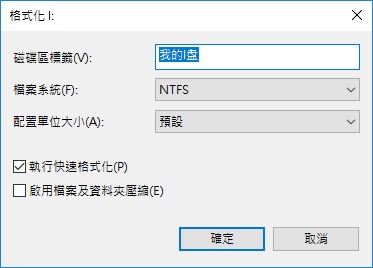這是一個奇怪的問題,我需要幫助。插入新的SSD後,windows 10停止啟動(它會當機、崩潰、螢幕變黑色)。我首先再次開機,因為我不得不重新啟動。但無法啟動到 Windows,即使我嘗試了不同的 SATA 電纜。我怎樣才能解決這個問題?
喵醬收到一些客戶咨詢,他們說Windows 10搭配SSD硬碟後,乾淨安裝不論是1511或是到最近的1709版,都會在安裝完成後會當機的或是重開機、硬碟無反應,而且硬碟燈不會有任何閃爍。關機也會變成永遠正在關機中,因為硬碟根本沒動。所以本文給出一些SSD固態硬碟當機修復方法。
注意:開始修復故障ssd前,請確保您的SSD是邏輯故障(物理損壞請聯繫SSD供應商解決)。如果SSD因為邏輯錯誤而當機,請按照本文提供的步驟修復SSD。
造成SSD系統當機的原因
- 安裝win10時,SSD與HDD硬碟都接上SATA排線中,確認安裝完系統,因為AHCI驅動問題,會當機或一直充啟動。
- 原本HDD硬碟被克隆到SSD,但是AHCI沒有用到穩定符合SSD的版本,會當機或黑屏。
- SSD安裝win10系統,沒有其他HDD硬碟,但是chipset與AHCI驅動只用標準版的,會當機或停滯。
因此我們建議,如果在SSD上安裝系統,要安裝HDD,建議是SSD安裝完成系統後,確認執行順利,再將其他硬碟安裝上,就能穩定了。
Windows 10安裝於SSD且不再當機或重開機的安裝方式
- PC電腦只能有一顆SSD,請勿混插,或是先移除原本的舊的HDD硬碟。
- 安裝Windows 10,目前手邊有最新版1709很穩定,且安裝完的更新很少。
- 安裝完成後,更新所有的驅動。
修復SSD硬碟導致系統當機
以下的某些修復方法會造成SSD中重要檔案的丟失。因此在執行以下修復方法之前,首先請恢復並導出SSD裡的檔案。要從SSD救援資料,請使用專業的SSD資料救援軟體Bitwar Data Recovery,該軟體能救回從SSD上刪除的檔案或格式化SSD刪除的檔案,以及還原RAW格式SSD。
修復1:拔出並重新插入SATA傳輸線
步驟 1. 拔出SSD上的SATA傳輸線,讓電源線保持連接。
步驟 2. 重啟電腦並再次關機。
步驟 4. 將SATA傳輸線插回SSD,打開PC開機進入BIOS。
步驟 5. 確保開機順序正確,保存並啟動Windows。
如此一來,您可以檢查和讀取您在SSD上的所有資料。
修復 2. 更新驅動程式以修復SSD故障
步驟 1. 點擊開始按鈕並輸入:裝置管理員,按下Enter鍵打開裝置管理員。
步驟 2. 展開磁碟機,右鍵點擊每一磁碟機並選擇「更新驅動程式」。
步驟 3. 更新完成後重新啟動PC。之後,您可以在PC上檢查保存在SSD磁碟機上的資料。
修復 3. 命令提示字元修復SSD上的檔案系統
如果您的電腦警告您,由於一些未知的檔案系統錯誤導致SSD磁碟上的檔案系統損毀或SSD無法回應,CMD指令可以為您修復此錯誤。
步驟 1. 打開命令提示字元,輸入:chkdsk e: /f(用外接硬碟的磁碟機代號替換e)。
步驟 2. 按下Enter鍵以開始檢查。
步驟 3. 完成後,輸入:exit,並按下Enter鍵完成整個過程。
之後,您就能夠在PC上存取和讀取故障的SSD資料了。
修復 4. 使用電源循環方式修復壞掉的SSD硬碟
如果您將SSD安裝在電腦上或臨時將其連接到不穩定的電源,請通過這種方式修復SSD。如果SSD已經連接電腦,請移除傳輸線,保持電源線的連接。
- 將電源線連接SSD。打開電源並保持30分鐘以上。然後關閉電源。
- 等待 30 秒,然後恢復供電。讓磁碟再通電30分鐘。
- 再次關閉電源,然後等待30秒。
如果一切順利,當您通過傳輸線連接硬碟和電腦時,SSD硬碟將可以工作了。
修復5:輸入sfc /scannow修復SSD
如果使用chkdsk發現系統毀損檔及受損檔案,且未順利修復,所以可以嘗試用sfc /scannow修復受損SSD。
修復 6:格式化SSD
當SSD由於檔案系統損壞而出現防寫保護時,通過格式化可以修復損壞的SSD。如果SSD為資料碟時,格式化擦除後直接修復即可。如果SSD是系統碟,需要重灌系統。注意要將SSD的檔案備份或還原到另一個儲存裝置。
步驟 1. 在開始時,搜索「磁碟管理」並按「Enter」。
步驟 2. 選擇要格式化的SSD磁碟區。右鍵單擊它並選擇「格式化」。
步驟 3. 選擇檔案系統並設定磁碟區大小。在「執行快速格式化」旁邊打勾。單擊「確定」以格式化硬碟。
結論
在本文中,我們討論SSD上安裝系統當機、崩潰、螢幕變黑色的解決辦法,如果此過程中發生了檔案丟失,請立即使用Bitwar檔案救援軟體救回丟失的檔案。如果介紹的所有方法都不起作用,請聯繫您的SSD製造商,看看他們是否有更好的解決方案。